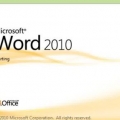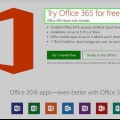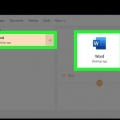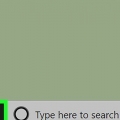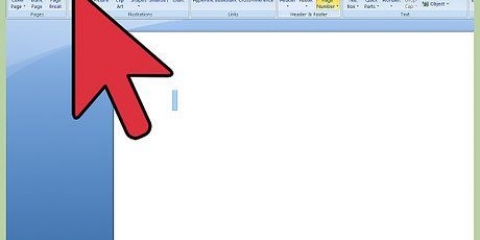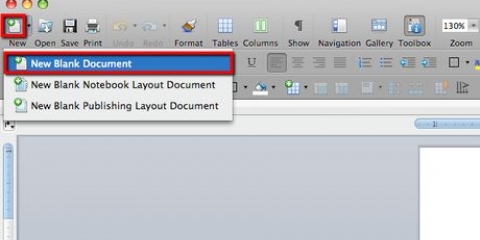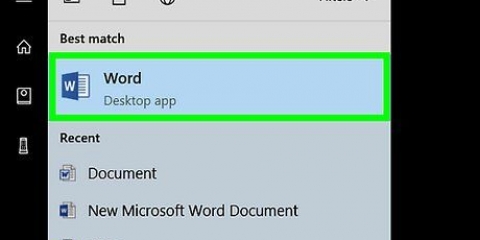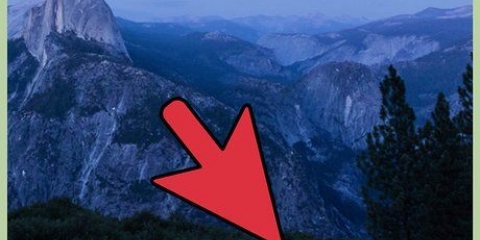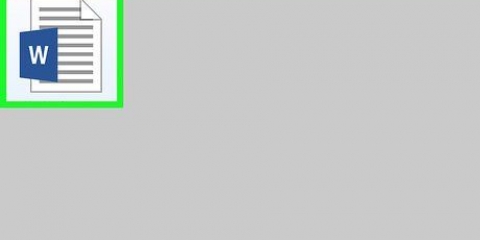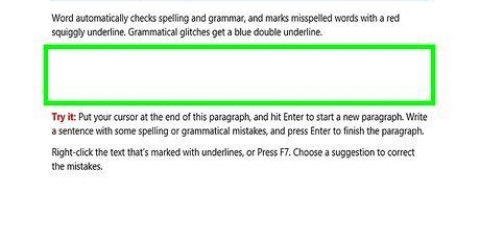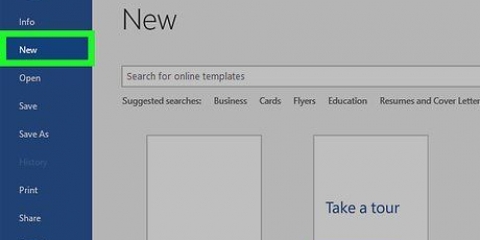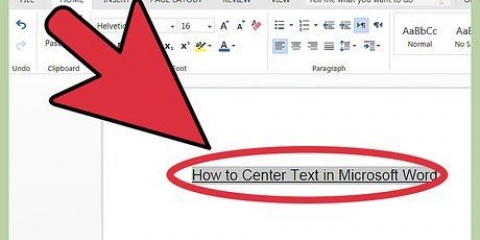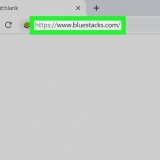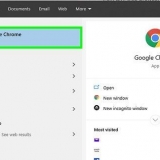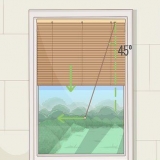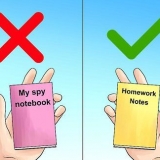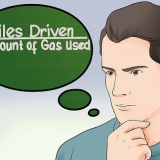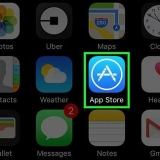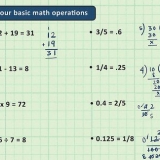Klicka på menyn Fil. Klicka på alternativ. Klicka på Plugins. Klicka på Start bakom "Manage". Avmarkera det första tillägget. Avmarkera bara ett tillägg, eftersom varje måste testas individuellt. Klicka på OK.

Om du inte ser något fel längre, så var det troligen tillägget du inaktiverade. Om du fortfarande ser felet var det inte tillägget du inaktiverade som var problemet.










Stäng en dialogruta i microsoft word
Denna handledning visar dig hur du fixar Microsoft Word-felet som säger att Word inte kan utföra en viss åtgärd på grund av att en dialogruta är öppen. Den här typen av fel beror vanligtvis på ett dåligt Word-tillägg eller extra strikta säkerhetsinställningar.
Steg
Metod 1 av 3: Använd tangentbordet för att hitta en dialogruta

1. Klicka påOK i felmeddelandefönstret. Om du ser ett meddelande som säger att Word inte kan slutföra en åtgärd eftersom en dialogruta är öppen, men du inte ser en dialogruta, kanske du kan hitta den med ett kortkommando.

2. Tryckalt+Flik. Detta cyklar genom de öppna fönstren på din dator. Du kommer nu att se följande fönster som är öppet, vilket kan vara den öppna dialogrutan.

3. Tryck igenalt+Flik tills du hittar dialogrutan. Om dialogrutan bara gömmer sig bakom ett annat öppet fönster bör du kunna hitta den på det här sättet.

4. Klicka påStänga eller OK. Du kan behöva klicka på en annan knapp för att stänga vissa typer av dialogrutor, som t.ex Annullera, ny, eller Ja.
Metod 2 av 3: Inaktivera ett tillägg

1. Starta Word i felsäkert läge. Om du ser ett meddelande som säger att Word inte kan slutföra en åtgärd eftersom en dialogruta är öppen, men du inte ser en dialogruta, kan ett av dina Word-tillägg orsaka problem. Hitta lösningen på problemet genom att öppna Word i säkert läge enligt följande:
- Stäng Word om det är öppet.
- Tryck ⊞ vinna+R för att öppna Kör.
- typ winword /safe och tryck ↵ Gå in.

2. Försök att återskapa problemet. Försök att göra samma sak som du gjorde som resulterade i felmeddelandet. Om du inte längre ser något fel beror problemet förmodligen på ett problematiskt tillägg.
Om du fortfarande ser felet, försök med en annan metod.

3. Inaktivera ett tillägg. Du gör så här:

4. Stäng och öppna Microsoft Word igen. Starta om Word normalt (genom att klicka på det i Start-menyn) istället för i felsäkert läge. Appen kommer att starta med alla tillägg utom de du inaktiverade.

5. Försök att återskapa problemet. Försök igen den åtgärd du vidtog som resulterade i felmeddelandet.

6. Inaktivera ett annat tillägg. Gå tillbaka till tilläggslistan och avmarkera ett annat tillägg. Du kan kontrollera tillägget som du tidigare inaktiverade igen så att det kan användas igen.

7. Upprepa testprocessen tills du hittar tillägget. När du har hittat tillägget som orsakar felet kan du välja att ta bort det eller inaktivera det permanent.
Metod 3 av 3: Inaktivera skyddad vy

1. Öppna Microsoft Word. Om du försöker öppna ett dokument som du laddat ner från Internet (som i en webbläsare, e-post eller meddelandeprogram) kan du få ett felmeddelande som säger "Word kan inte göra detta eftersom en dialogruta öppnas." är. Stäng dialogrutan för att fortsätta.Detta har ofta att göra med dina säkerhetsinställningar. Börja med att öppna Word direkt från Start-menyn -- du hittar det i mappen Microsoft Office Nedan Alla appar.
- Prova inte den här metoden om du inte är säker på att dokumentet du försöker öppna är säkert.
- Att inaktivera Protected View kan öppna din dator för virus, så använd den här metoden på egen risk.

2. Klicka på menynFil. Det är i det övre vänstra hörnet av skärmen.

3. Klicka påalternativ. Det är längst ner i menyn.

4. Klicka påTrust Center. Det är på vänster sida av fönstret.

5. Klicka påTrust Center-inställningar. Du hittar detta i det nedre vänstra hörnet av den högra panelen.

6. Klicka påSkyddad vy. Den här är till vänster. Du kommer att se tre inställningar med kryssrutor.

7. Avmarkera den första rutan. Det är rutan som säger "Aktivera skyddad vy för filer från Internet.`

8. Klicka påOK.

9. Avsluta Microsoft Word. Nu när du har inaktiverat skyddad vy bör du kunna dubbelklicka på dokumentet du laddade ner (eller har i din inkorg) och öppna det utan problem.
Se till att återaktivera Protected View när du är klar.
"Stäng en dialogruta i microsoft word"
Оцените, пожалуйста статью